win10电脑音量100声音还是小怎么办 win10电脑声音很小音量已经开到最大如何解决
更新时间:2024-01-22 10:47:44作者:huige
近日有不少win10专业版系统用户反映说遇到了这样一个问题,就是电脑音量100声音还是小,导致听歌或者看视频声音都听不大清楚,遇到这样的问题该怎么办才好呢,大家也不用担心,为了帮助到大家,本文这就给大家演示一下win10电脑声音很小音量已经开到最大的解决方法。
操作步骤如下:
1、首先,打开桌面左下角的“搜索”按钮,在搜索栏中输入“控制面板”回车键,然后在打开的窗口中选择“硬件和声音”。
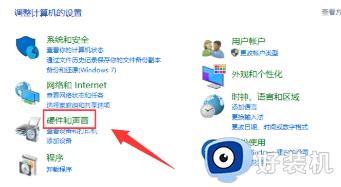
2、点击“声音”。
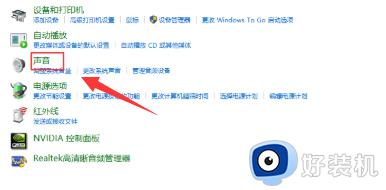
3、接着点击打开“播放”页面中的“默认设备”。
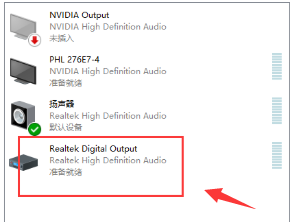
4、最后将页面切换到“级别”页面中,并将音量调高。
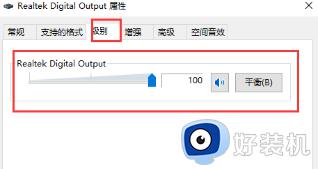
5、当完成了以上操作后还觉得声音太小的话可以通过扬声器的属性界面来开启增强!
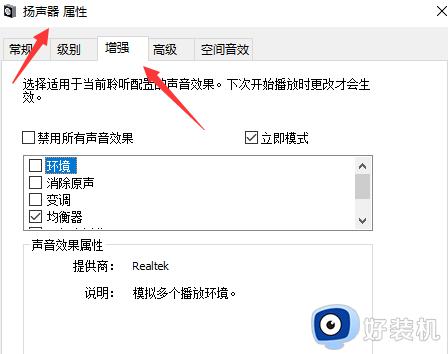
以上给大家介绍的就是win10电脑音量100声音还是小的详细解决方法,有遇到一样情况的用户们可以参考上面的方法步骤来进行解决,希望帮助到大家。
win10电脑音量100声音还是小怎么办 win10电脑声音很小音量已经开到最大如何解决相关教程
- win10声音100都很小怎么办 win10电脑音量调到最大还是很小声如何修复
- win10声音开到最大也很小怎么办 win10声音开到最大还是很小如何修复
- win10电脑声音小怎么解决 win10电脑声音小的解决方法
- win10扬声器调到100了声音还是小为什么 win10扬声器调到100了声音还是小的解决方法
- win10系统游戏声音太小调到100还是很小的解决教程
- 电脑w10音量调不了怎么办 w10系统音量调节不能用了修复方法
- win10蓝牙连接后音量太大怎么办 win10连接蓝牙耳机声音巨大怎么调
- win10声卡安装好后没有声音怎么办 win10系统安装好声卡没有声音的解决方法
- win10电脑没有声音怎么办 win10系统电脑没有声音的解决方法
- 声音均衡器win10怎么调 win10如何调声音均衡器
- win10拼音打字没有预选框怎么办 win10微软拼音打字没有选字框修复方法
- win10你的电脑不能投影到其他屏幕怎么回事 win10电脑提示你的电脑不能投影到其他屏幕如何处理
- win10任务栏没反应怎么办 win10任务栏无响应如何修复
- win10频繁断网重启才能连上怎么回事?win10老是断网需重启如何解决
- win10批量卸载字体的步骤 win10如何批量卸载字体
- win10配置在哪里看 win10配置怎么看
win10教程推荐
- 1 win10亮度调节失效怎么办 win10亮度调节没有反应处理方法
- 2 win10屏幕分辨率被锁定了怎么解除 win10电脑屏幕分辨率被锁定解决方法
- 3 win10怎么看电脑配置和型号 电脑windows10在哪里看配置
- 4 win10内存16g可用8g怎么办 win10内存16g显示只有8g可用完美解决方法
- 5 win10的ipv4怎么设置地址 win10如何设置ipv4地址
- 6 苹果电脑双系统win10启动不了怎么办 苹果双系统进不去win10系统处理方法
- 7 win10更换系统盘如何设置 win10电脑怎么更换系统盘
- 8 win10输入法没了语言栏也消失了怎么回事 win10输入法语言栏不见了如何解决
- 9 win10资源管理器卡死无响应怎么办 win10资源管理器未响应死机处理方法
- 10 win10没有自带游戏怎么办 win10系统自带游戏隐藏了的解决办法
